
Contenu
Vous devriez apprendre à créer des surlignages Skype dans l'application Skype. Ils facilitent le partage de votre humeur, de vos activités et de votre personnalité avec d'autres personnes.
Disponibles dès maintenant pour les utilisateurs d'iPhone et d'Android, Skype Highlights vous permet de publier rapidement des photos amusantes ou de parler de votre humeur avec vos amis. Vous capturez une photo de vous-même ou de quelqu'un d'autre, puis ajoutez du texte, de la peinture et des autocollants. Aucun message n’est impliqué, vous n’avez donc pas besoin d’attendre qu’ils répondent directement. En outre, il n’ya pas d’appel Skype à renvoyer ni de messagerie vocale à écouter.
Tout compte fait, les faits saillants de Skype sont comme Instagram et Snapchat. C’est un moyen très rapide de faire savoir à tout le monde ce qui se passe et ce que vous faites. Voici comment faire des faits saillants de Skype.
Lire: 17 trucs et astuces Instagram
Comment faire des faits saillants de Skype
Vous devez disposer d'un smartphone exécutant la dernière version de Skype et d'un appareil photo de qualité pour réaliser les faits saillants de Skype.
Commencez par télécharger l'application Skype à partir de l'iTunes App Store et du Google Play Store. Ensuite, connectez-vous à l'application avec le même nom d'utilisateur et le même mot de passe que ceux que vous utilisez sur votre PC Windows, la messagerie Outlook.com ou la Xbox One.
Maintenant, appuyez sur le plus l'icône dans le coin supérieur gauche de votre écran.
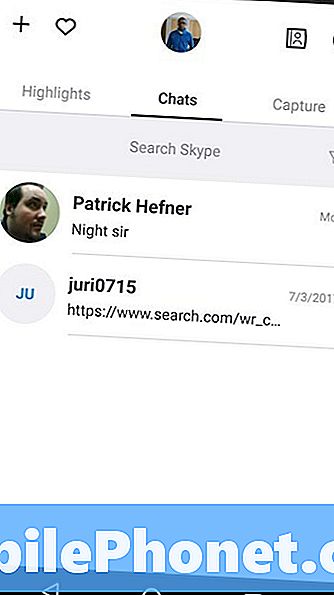
Dans le menu contextuel, tapez sur Nouveau point culminant.
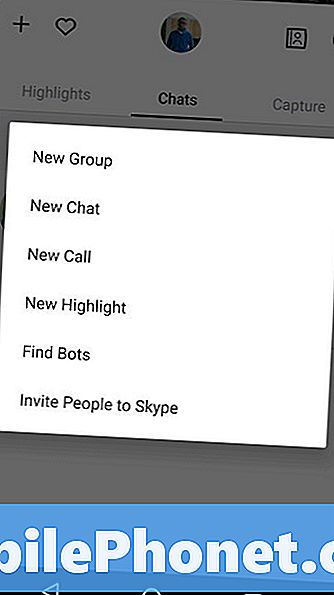
Skype doit obtenir votre permission pour accéder aux images, à la musique et aux fichiers de votre smartphone. Appuyez sur Permettre si ça vous va. Vous ne pouvez pas activer les surlignages Skype sans votre accord.
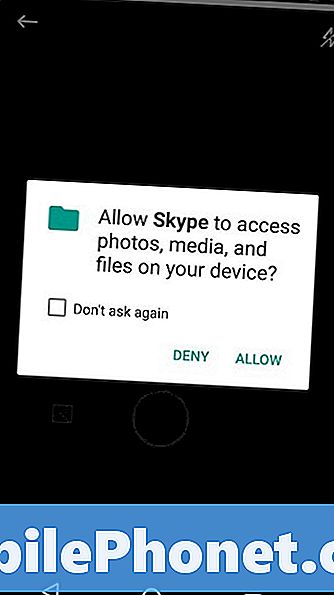
Maintenant, prenez une photo de ce que vous aimeriez partager avec d’autres personnes dans votre Highlight Skype. Vous pouvez utiliser le navigateur de photos au bas de votre écran pour transformer toute image de la galerie de votre téléphone en une surbrillance Skype.
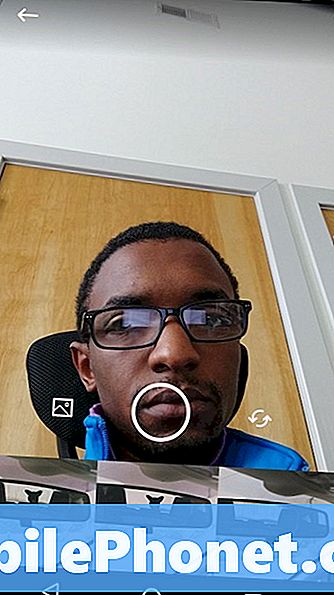
Appuyez sur le pinceau dans le coin supérieur droit de votre écran pour griffonner avec votre doigt Skype Highlight. Faites glisser votre doigt le long du bord gauche de votre écran pour ajuster la couleur de votre peinture.

Comme Snapchat et Instagram, Skype vous permet de remplir vos Highlights Skype avec des autocollants. Vous pouvez utiliser autant que possible le moins possible de ces autocollants dans votre surbrillance Skype. Ils ne sont pas obligés de partager votre Highlight Skype avec d’autres personnes. Appuyez sur le Smiley en haut de votre écran pour ajouter un autocollant.

Appuyez sur le UNE en haut de votre écran pour ajouter du texte.
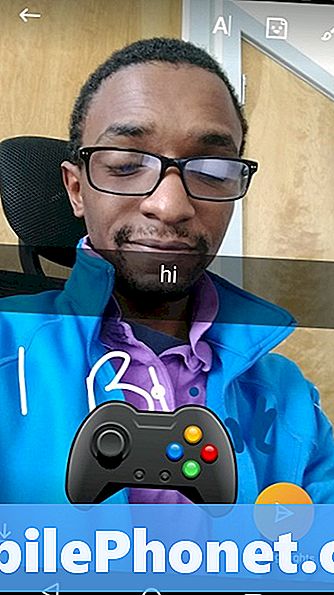
Une fois que vous avez terminé d’ajouter des éléments à votre photo, appuyez sur le bouton coloré. Mes faits saillants bouton dans le coin en bas à droite de votre écran. Cela partagera votre surbrillance Skype avec d'autres personnes.
Comment voir les faits saillants de Skype de votre ami
Recherchez les temps forts Skype de vos amis en appuyant sur le mot Temps forts lorsque vous ouvrez Skype pour la première fois. C’est le panneau à gauche de vos discussions récentes. Comme avec Twitter ou Facebook, vous ne verrez rien dans votre flux Points saillants de Skype si vous ne suivez pas les gens, même si vous avez déjà leurs informations Skype pour les appels et la messagerie.
Appuyez sur le Suivre les gens bouton.
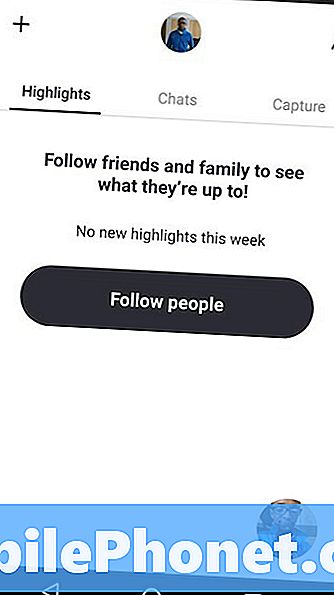
A présent, utilisez la barre de recherche en haut de votre écran pour rechercher des amis que vous souhaitez ajouter à votre flux Skype Highlights. Contrairement à Twitter, vous ne pouvez pas suivre le flux de faits saillants sur Skype d'une personne sans son autorisation. Vous devez donc attendre qu'il approuve votre demande de suivi.
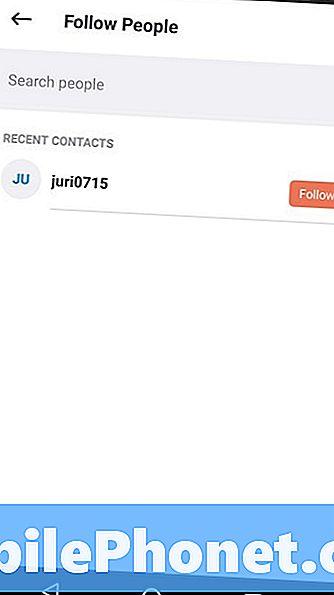
Votre flux Highlights Skype devrait ressembler à celui ci-dessous une fois que vous avez suivi quelques amis qui réalisent régulièrement Highlights Skype.



